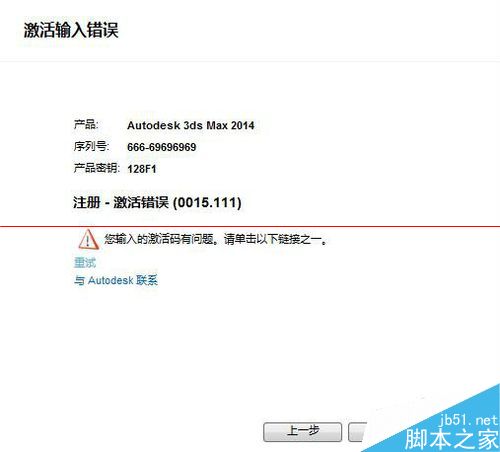萬盛學電腦網 >> 圖文處理 >> Coreldraw教程 >> CorelDRAW實例教程:炫亮的水晶球
CorelDRAW實例教程:炫亮的水晶球
效果圖:

具體步驟及設計方法如下:
步驟一、畫一個圓,去輪廓,填充淡蘭色RGB(63,106,205),然後按小鍵盤“+”復制一份,壓扁並填充淺白色RGB(187,255,254),移到下方,如圖:

步驟二、然後對這橢圓和圓進行交互式漸變效果,注意,如果效果不是很好可以把步數稍稍調高些,如40,當然不要太高,否則電腦會很卡的,得到如下圖:
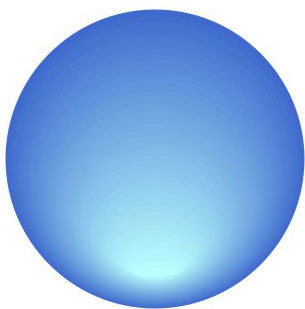
步驟三、選中大圓按“+”復制一份,按Ctrl+PageUp(CorelDRAW快捷鍵)把這個圓放最前面,然後做交互式透明處理,如圖所示:

步驟四、接下來制作水晶球裡的“光子軌道”。 畫一個橢圓然後旋轉一定角度,輪廓寬度設為1.2,具體你自己可以調整到合適為止,然後轉曲線,用節點工具選中前後2個點打斷,這樣就得到二個半橢圓。然後選中其中一個半橢圓,應用藝術筆效果,選兩端尖、中間粗的圓滑筆觸,然後適當調整粗細,然後打散,然後填充,如圖所示:

步驟五、然後對上面的光子軌道進行交互式透明,然後再復制二份並旋轉,如圖所示:
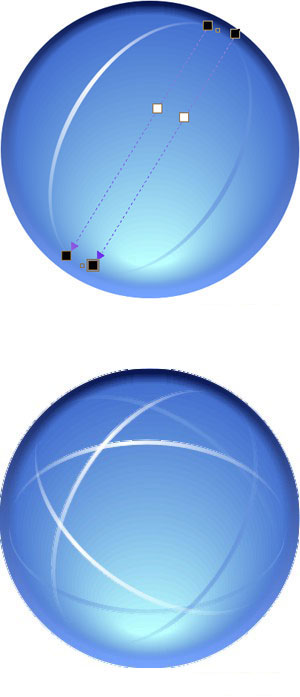
步驟六、接著在光子軌道交叉的地方畫一個傾斜的無輪廓的橢圓並填充白色,然後做交互式陰影(向外、不透明、羽化100、陰影白色),復制並作不同的陰影顏色,當然你喜歡那種就選那種吧,呵呵,這裡選擇分別為RGB(135,216,250)、RGB(199,239,255)、RGB(168,228,253),如圖:
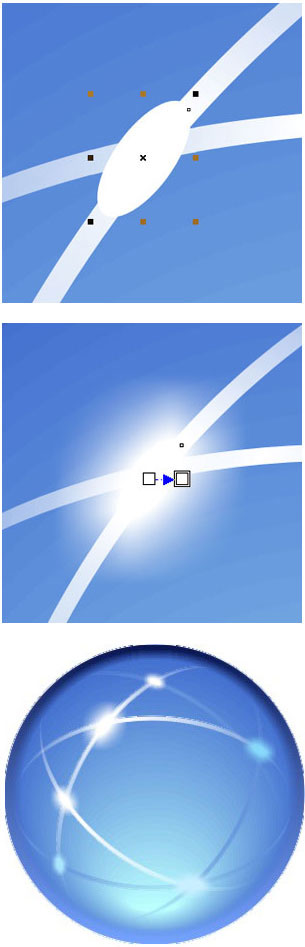
步驟七、最後做夢幻效果了,復制水晶球,放最前面(Ctrl+PageUp),填充白色,應用交互式透明,中間控制點設為10%灰色會更自然點,再復制一份,填充黃色RGB(255,20,40),再做交互式透明效果,這個控制設為大些,如圖:
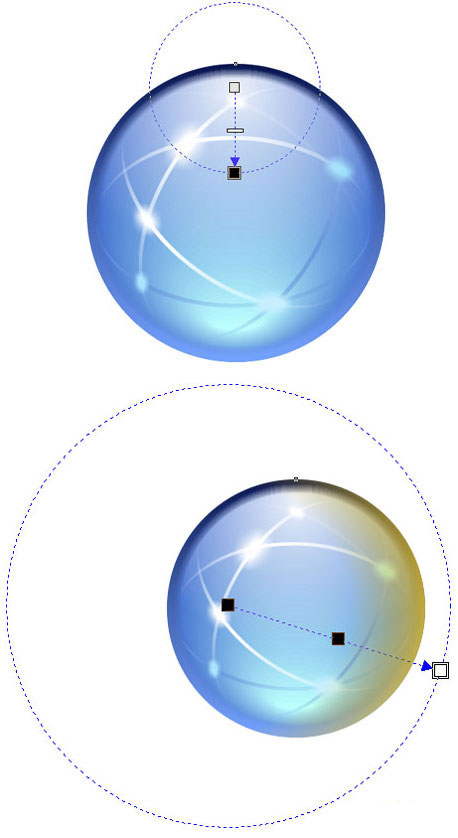
步驟八、接下來開始做倒影效果了,這個較簡單,全部選中復制並反轉拉到下方,做交互式透明處理,這樣一個單個水晶球就做好了,如圖:

步驟九、接下來就是做幾個小的了,復制並做不同的效果,注意兩個球交叉的地方適當做些處理,最終完成整個制作。